Cum să utilizați „Find My iPhone” pentru a urmări și a bloca dispozitivul pierdut
Publicat: 2022-06-10Dacă nu puteți localiza frecvent dispozitivul Apple, cu siguranță nu fac nicio judecată. Nici Apple nu este. iPhone-ul dispune de o caracteristică utilă cunoscută sub numele de Găsește-mi rețeaua, care vă poate ajuta să vă localizați dispozitivul dacă este pierdut. Găsiți că sunt o funcție utilă care vă ajută să vă localizați telefonul dacă dispare. Funcția Găsește-mi, de asemenea, vă permite să urmăriți alte dispozitive din interiorul și din afara ecosistemului Apple Apple, făcându-l un cadou grozav pentru persoanele cu prea multe lucruri de reținut.
Există circumstanțe în care trebuie să dezactivați Find My iPhone. Deci hai să intrăm în asta.
Cuprins
- 1 Cum să pornesc găsirea iPhone-ului meu
- 2 Cum să adaug un dispozitiv pentru a-mi găsi iPhone-ul pentru dispozitivele Air Pods, Apple Watch sau Beats
- 3 Cum elimin dispozitivul Find My iPhone?
- 4 Cum să găsiți un iPhone offline
- 5 Localizarea dispozitivelor de aproape și de departe
- 6 Găsiți iPhone-ul meu pe iCloud.
- 6.1 Configurați iCloud
- 6.2 Localizați dispozitivul
- 6.3 Utilizați modul pierdut
- 7 Concluzie
- 7.1 Înrudit
Cum să pornesc găsirea iPhone-ului meu
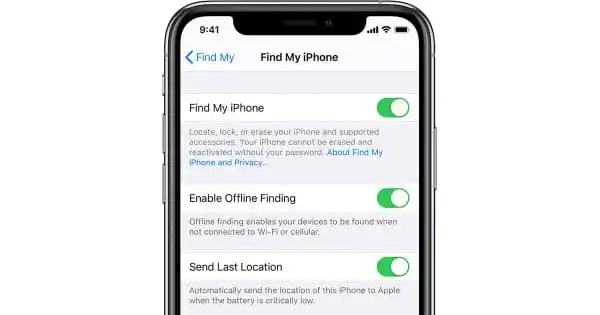
Această funcție Găsește-mi te ajută să-ți găsești dispozitivul atunci când este pierdut. Nu contează dacă l-ai pierdut din mers sau chiar dacă crezi că e acasă. Activarea Find My iPhone înseamnă că vă puteți conecta la ID-ul dvs. Apple pe un computer sau tabletă și vă puteți identifica iPhone-ul pe o hartă interactivă.
De asemenea, puteți utiliza Find My pentru acces de la distanță pentru a vă dezactiva iPhone-ul pentru a șterge toate datele (dacă credeți că este imposibil de recuperat) sau chiar pentru a reda audio pentru a ghida utilizatorii către locație.
Tot ce trebuie să faceți pentru a activa funcția este să accesați Setări . Apoi, atingeți-vă numele în partea de sus. După aceea, deschideți Găsește-mi iPhone-ul și asigură- te că Găsește-ți iPhone-ul este pornit.
Este imposibil să activați această funcție de la distanță. Cu toate acestea, ar trebui să fie activat în mod implicit. Cu toate acestea, este întotdeauna mai bine să fiți în siguranță în loc să regretați (în special în cazul unui dispozitiv mai vechi) și să vă asigurați că îl porniți când primiți iPhone-ul. Este înțelept să fii pregătit pentru cel mai rău caz, dar încearcă să te asiguri că nu trebuie să-l folosești.
Cum să adaug un dispozitiv pentru a-mi găsi iPhone-ul pentru dispozitivele Air Pods, Apple Watch sau Beats
Presupunând că aveți AirPods, AirPods Pro, Apple Watch sau orice căști Beats compatibile conectate la iPhone-ul dvs., acestea vor fi integrate automat în Find My atunci când acel telefon este conectat.
Acest lucru este în contrast cu ideea că acele dispozitive sunt aproape de iPhone-ul tău, așa că monitorizarea telefonului ar însemna urmărirea lor. Dispozitivele au intrarea lor unică în Find My. Găsiți sistemul meu.
Toate sunt accesibile în sine; ar putea fi fiecare făcut să sune atunci când dispozitivul are difuzoare - și pot fi îndepărtate individual.
Cum elimin dispozitivul Find My iPhone?
Cea mai ușoară metodă de a face acest lucru este utilizarea computerului folosind iCloud.com, care este și cea mai simplă metodă de a vă localiza iPhone-ul.
1. Conectați-vă la contul dvs. iCloud prin iCloud.com (poate necesita autentificare, în funcție de dispozitivul pe care îl utilizați pentru a vă conecta la acesta).
2. Faceți clic pe Find My iPhone.
3. atingeți „Toate dispozitivele”.
4. Selectați dispozitivul pe care doriți să îl ștergeți.
5. Faceți clic pe „Eliminați din cont”.
6. Vă va cere să confirmați că ați eliminat codul și să vă autentificați folosind parola iCloud. Aceasta va fi o confirmare oficială a ștergerii.
Cum să găsești un iPhone offline
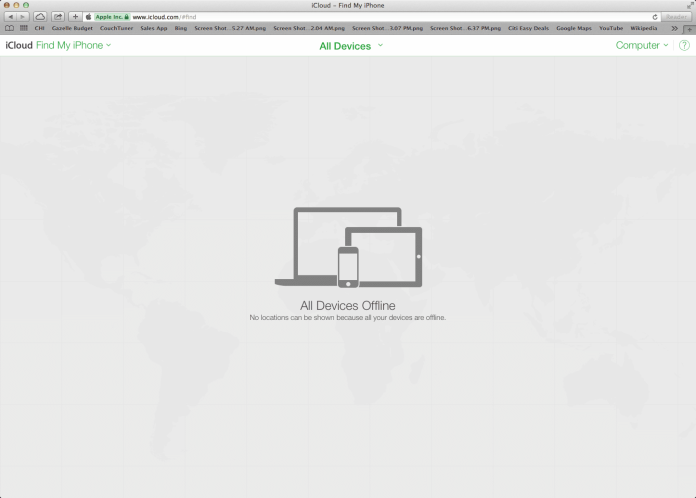
Dacă lansați Find My, veți vedea mai multe opțiuni, indiferent dacă rulați iOS 15 sau nu. Mai întâi vă va informa despre nivelul bateriei; cu toate acestea, acest lucru nu este ceva de care să vă faceți griji.
Dacă Find My funcționează, ar trebui să vă ofere indicații. Dacă este încă inactiv, atunci aveți opțiuni.

Deși ar putea părea ineficient, ar trebui mai întâi să faceți clic pe butonul Redare sunet . Este foarte puțin probabil ca acest lucru să funcționeze, mai ales dacă iPhone-ul tău apare offline . Cu toate acestea, vei fi șocat dacă îți descoperi telefonul în acest fel. (Vom analiza în curând celelalte opțiuni disponibile pe acest ecran. Este important să cercetați diferite metode înainte de a le utiliza.)
Cea mai eficientă metodă de a vă găsi dispozitivul este să vă pregătiți în prealabil. Pentru a vă seta dispozitivul, veți accesa Setări , vă veți selecta numele și faceți clic pe Căutare, Găsiți iPhone și Partajați locația mea . Acest lucru va trimite informațiile despre locație pe care smartphone-ul dvs. le are la Apple în mod continuu atunci când instalați iOS 15 sau când bateria este descărcată când utilizați o versiune anterioară.
Aceasta este cea mai bună șansă de a vă localiza dispozitivul. Cu toate acestea, nu va ajuta când este mutat într-un alt loc sau funcția a fost dezactivată.
Dacă utilizați Google Maps pe telefon, este posibil să urmăriți locația acestuia utilizând cronologia Google Maps .
De asemenea, este o idee bună să contactați furnizorul dvs. de servicii pentru mobil. Dacă aveți un număr de serie și un număr IMEI (International Mobile Equipment Identity) , furnizorul dvs. de servicii poate urmări locația acestuia.
Ați putea să vă întoarceți la locul în care ați fost în trecut și să vă rugați să vă puteți localiza telefonul fără a avea nevoie de tehnologie suplimentară. Dacă nu, va trebui să ții degetele încrucișate pentru când cineva îl va găsi. Notificarea când este găsit ar putea fi activată; în acest caz, merită să verificați în Find My în cazul în care se întâmplă acest lucru.
Localizarea dispozitivelor de aproape și de departe
Dacă ați pierdut AirPod-urile la locul de muncă, deschideți aplicația Find My pe iPhone și căutați-le folosind aplicația. Dacă le-ați rătăcit în timp ce vă aflați în Londra, porniți aplicația Find My pe iPhone și faceți același lucru.
Problema este că informațiile furnizate de aplicație vor veni probabil din locuri diferite.
Dispozitivele pierdute la nivel local apar deoarece v-au anunțat locația lor sau sunt suficient de aproape pentru a primi o invitație de a scoate sunetul. Dispozitivele pierdute în alte orașe din alte țări pot apărea deoarece se află în apropierea locației unui alt dispozitiv Apple.
Este practic garantat că vor fi aproape de proprietarul echipamentelor Apple și aproape sigur că sunteți chiar lângă acesta, deoarece vă uitați la aplicația de pe iPhone în acest moment.
Găsește-mi rețeaua este primul indiciu al viitorului sistem „AirTags” al Apple. Se spune că acest sistem funcționează similar cu sistemul de urmărire Tile și este acum integrat în renumita aplicație Find My.
Dar, atunci, dacă fiecare dispozitiv pe care l-ați adăugat, va exista o ocazie când va trebui să scăpați de unele sau de toate. Deci s-ar putea să aveți o listă lungă sau poate că ați vândut deja unul dintre dispozitive.
Găsiți iPhone-ul meu pe iCloud.
Dacă v-ați pierdut iPhone-ul sau bănuiți că v-ar putea fi furat, puteți utiliza iCloud folosind browserul web pentru a găsi dispozitivul lipsă sau pentru a vă proteja informațiile personale.
Configurați iCloud
- Pentru a vă localiza dispozitivele în iCloud, accesați www.icloud.com/find
- Conectați-vă folosind contul iCloud.
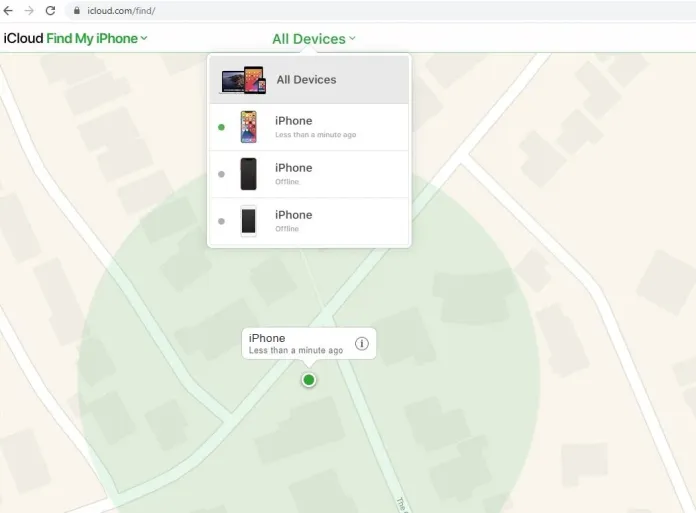
Localizați dispozitivul
Consultați locațiile locațiilor dispozitivelor iOS pe hărți.
- Navigați la www.icloud.com/find
- Introduceți ID-ul și parola Apple, apoi faceți clic pe Conectare.
- Selectați pentru a afișa toate Dispozitivele (sus pe ecran).
- Selectați dispozitivul pe care doriți să-l găsiți.
- Dacă dispozitivul dvs. este online, locația dispozitivului este afișată pe hartă.
Dacă este offline: veți putea afișa starea sub numele dispozitivului. Asigurați-vă că verificați notificarea când o găsesc opțiunea pentru a primi un mesaj când este găsit.
Utilizați Modul Pierdut
Blocați în siguranță dispozitivul iOS online și afișați un mesaj personalizat cu numerele de contact. Găsitorul dispozitivului va putea vedea mesajul personalizat și poate forma numărul.
Concluzie
Se speră că nu vei pierde un iPhone, nu vei pierde MacBook-ul sau nu vei uita că ai dat iPad-ul unei persoane dragi care nu este mulțumit de el.
Când o faci, Găsește-mi dispozitivul este un ajutor. Dacă introducerea de către Apple a dispozitivelor terțe în sistemul său nu este suficientă pentru a ajuta, o mulțime de oameni vor conștientiza cel mai bun mod de a utiliza această minunată caracteristică Apple.
Obțineți servicii nelimitate de proiectare grafică și video pe RemotePik, rezervați perioada de încercare gratuită
Pentru a fi la curent cu cele mai recente știri despre comerțul electronic și Amazon, abonați-vă la buletinul nostru informativ la www.cruxfinder.com
